Điện thoại iPhone đã ra đời từ khá lâu và rất nhiều người thích sử dụng iPhone nhưng có thể bạn chưa khai thác được tối đa các tính năng hay ho trên chiếc điện thoại của mình.
Trong bài viết này bạn sẽ được hướng dẫn cách ghi âm bí mật trên iPhone, giúp bạn có thể dễ dàng ghi lại nội dung bài giảng, các cuộc thảo luận, thuyết trình, cuộc họp mà không để ai phát hiện ra bạn đang ghi âm bí mật.
Những thao tác để có thể ghi âm bí mật mà rất ít người biết. Lưu ý việc ghi âm bí mật chỉ được áp dụng với điện thoại Iphone 8 trở lên. Với phần mềm IOS 14. Vì vậy, bạn hãy chắc chắn rằng thiết bị của mình là đời mới nhé.
Các thao tác để có thể ghi âm bí mật mà người khác không hề hay biết:
Bước 1:
Trước hết bạn mở ứng dụng Phím tắt trên điện thoại rồi nhấn vào biểu tượng dấu + ở góc bên phải phía trên màn hình. Chuyển sang giao diện mới người dùng nhấn vào Thêm tác vụ.
Bước 2:
Chúng ta sẽ tìm kiếm tác vụ Record a new voice memo, rồi nhấp chọn tác vụ này ở bên dưới. Sau đó bạn cần tắt tùy chọn Hiển thị khi chạy.
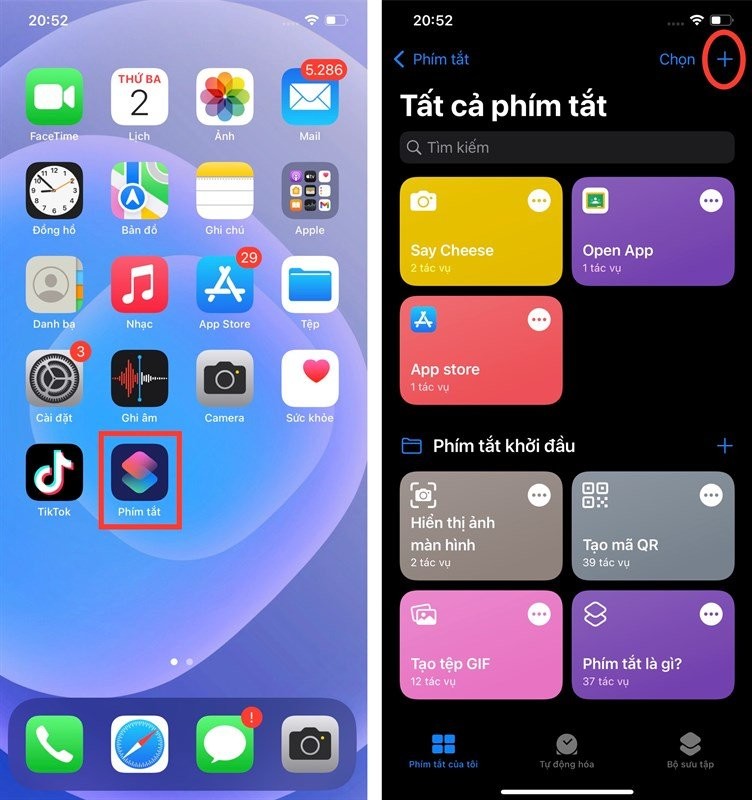
Bước 3: Bạn tạo tên cho phím tắt Ghi âm bí mật, sau đó chọn Xong.
Bước 4:
Tiếp tục nhấn đặt tên cho phím tắt ghi âm mà mình đang tạo chẳng hạn là Ghi âm. Sau đó bạn nhấn vào biểu tượng dấu X để lưu lại phím tắt mà mình tạo.
Bước 5:
Quay trở lại giao diện chính của iPhone, sau đó mở ứng dụng Cài đặt. Trong phần Cài đặt bạn ấn vào mục Trợ năng. Sau đó, kéo màn hình xuống phía dưới đến mục Thể chất và vận động rồi nhấn vào mục Cảm ứng.
Bước 6:
Sau đó bạn kích hoạt chế độ Chạm vào mặt sau. Tiếp đến, chọn tác vụ thực hiện là chạm 2 lần vào mặt sau iPhone hay chạm 3 lần vào mặt sau iPhone tuỳ bạn.
Bước 7:
Chúng ta sẽ lựa chọn tác vụ sử dụng, vuốt màn hình xuống phía dưới đến mục Phím tắt, nhấn và chọn phím tắt Ghi âm mà mình vừa mới tạo. Cuối cùng bạn chỉ cần chạm vào mặt sau để mở giao diện ghi âm bí mật trên iPhone là được.
Chọn thực hiện tác vụ Ghi âm là được.